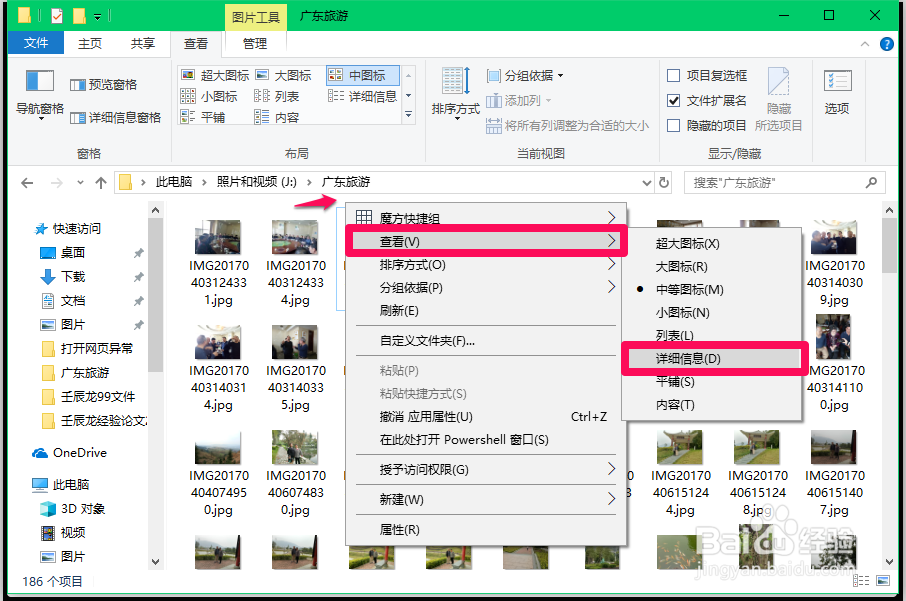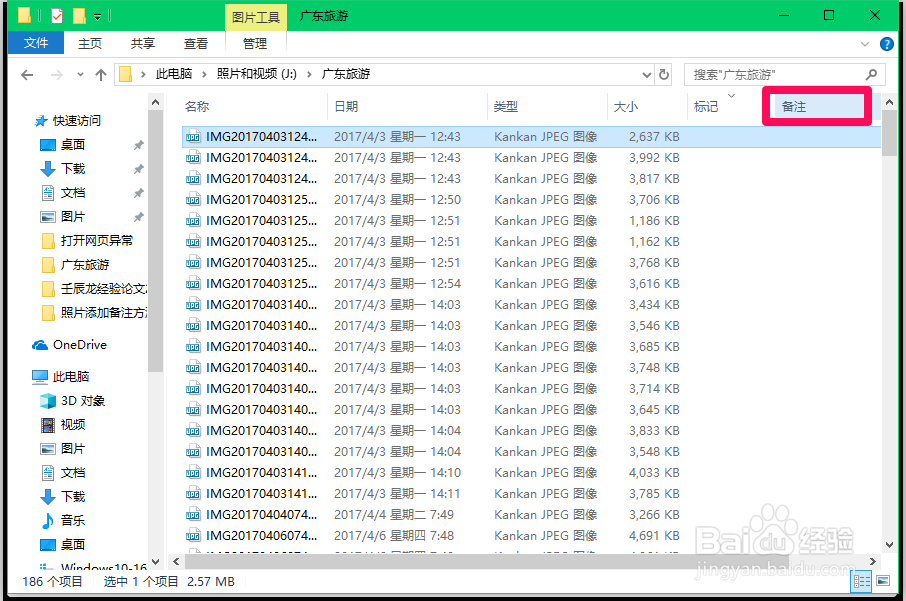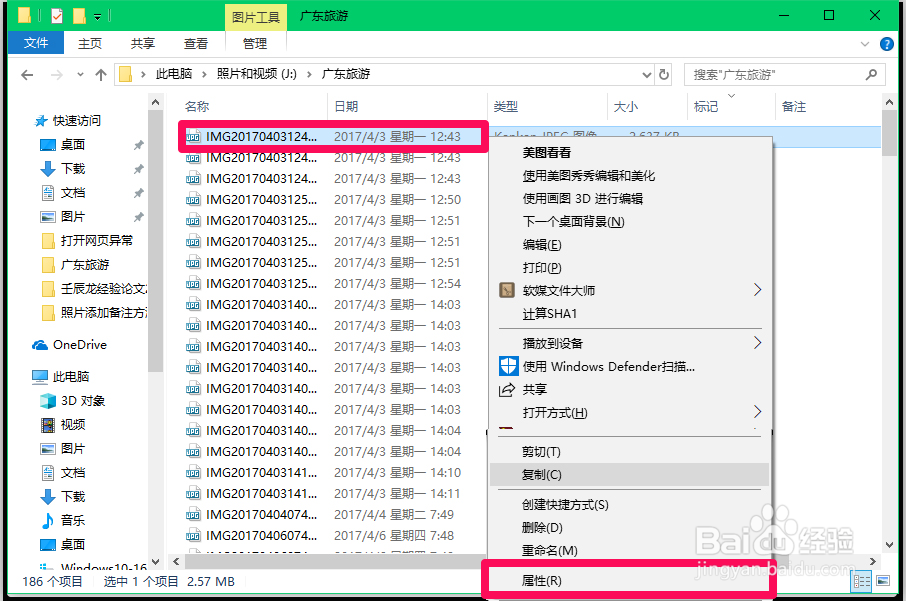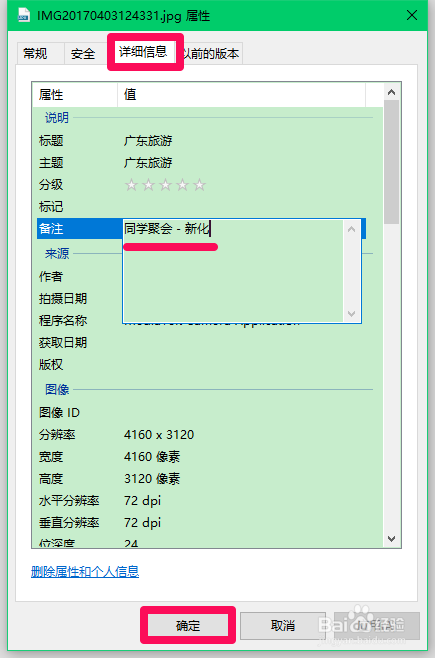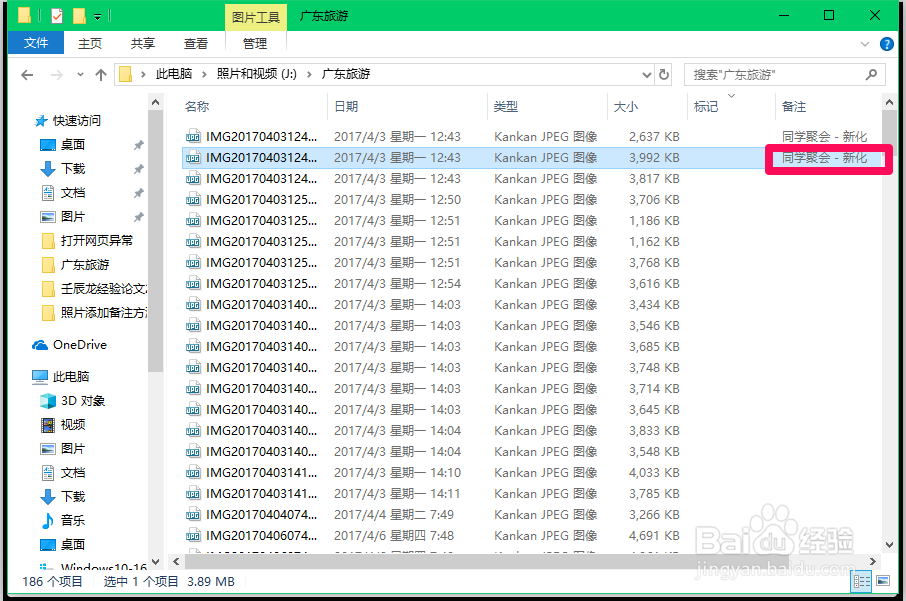1、Windows10系统为照片添加备注的方法我们打开保存有照片的磁盘,如果照片保存的方式为【中等图标】,则我们用鼠标右键点击空白处,在右键菜单中点击【查看】-【详细信息】;
2、在照片的详细信息中,我们只看到:名称、日期、类型、大小和标记,没有【备注】项;
3、第一步:添加【备注】项目。右键点击【名称】(也可以是日期、类型、大小和标记等)在右键菜单中点击:其他(M);
4、在打开的 选择详细信息 窗口中,找到备注并在前面复选框内打勾,再点击:确定;
5、我们点击确定后,回到照片窗口,就可以看到【备注】项了。
6、第二步:添加照片备注的内容。方法一:在照片属性中添加备注内容。右键点击照片,在右键菜单中点击:属性;
7、在照片的属性窗口中,点击:详细信息 - 备注,在备注栏中输入备注的内容,再点击:确定;
8、点击确定以后,回到照片窗口,我们可以看到,备注的内容已经显示。
9、方法二:在详细信息窗格中添加备注内容。在保存照片的窗口中点击【查看】-【详细信息窗格】;
10、在右侧详细信息窗格中点击【备注】,在备注栏内输入备注内容,再点击:保存;
11、我们点击保存后,再点击【查看】-【详细信息窗格】,退出详细信息窗格;
12、退出详细信息窗格后,我们可以看到照片后面的备注项下显示了备注的内容。
13、上述即:Windows10系统为照片添加备注及内容的方法,亲测有效,供需要的朋友们参考和使用。